如何在本地环境安装MySQL客户端以连接服务器端数据库?
在数字化时代,数据库扮演着至关重要的角色,而MySQL作为一个广泛应用在全球的开源关系型数据库管理系统,更是受到了广泛的关注和应用,下面将详细介绍如何安装MySQL客户端,分为不同的操作系统进行讲解,并提供相关的FAQs部分以供解决常见的疑问:
 (图片来源网络,侵删)
(图片来源网络,侵删)1、Windows系统下的MySQL客户端安装
下载MySQL安装包:访问MySQL官方网站,选择适合Windows系统的MySQL社区版进行下载,根据操作系统的位数选择相应的版本,比如32位或64位。
解压并配置:下载完成后,解压缩到任意目录,例如C:\mysql5.7.20win32\,解压后,会看到一个名为bin的文件夹,里面包含了mysql.exe等执行文件。
验证安装:打开命令提示符(CMD),执行C:\mysql5.7.20win32\bin\mysql.exe version,如果显示出MySQL的版本信息,则说明客户端已成功安装。
2、MacOS系统下的MySQL客户端安装
使用Homebrew安装:首先需要确认是否已经存在MySQL客户端,这可以通过在终端输入mysql version来检查,如果没有显示版本信息,则可以通过Homebrew(一个MacOS下的包管理器)来安装,命令为brew install mysql。
官方二进制包安装:访问MySQL官网,下载适用于MacOS的安装包,解压后将得到的mysql可执行文件移动到系统路径中,如/usr/local/bin。
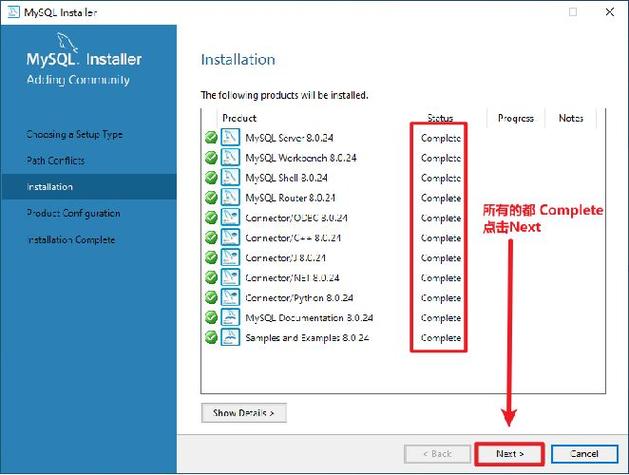 (图片来源网络,侵删)
(图片来源网络,侵删)3、Linux系统下的MySQL客户端安装
通过包管理器安装:在Ubuntu或Debian系统上,可以使用aptget install mysqlclient命令来安装MySQL客户端,此命令会自动处理依赖关系和配置过程。
从源码编译安装:对于高级用户,可以从MySQL官方网站下载源码,手动编译安装,这需要一些Linux系统的基本知识,如使用gunzip和tar命令解压源码包,以及使用configure、make和make install命令来编译和安装。
在了解以上内容后,以下还有一些其他建议:
环境配置:安装完MySQL客户端后,可能需要配置一些环境变量,如PATH,确保在任何路径下都可以运行mysql命令。
权限设置:某些情况下,可能需要赋予mysql命令执行权限,可以使用chmod命令修改文件权限。
防火墙设置:如果计划让MySQL客户端与远程服务器交互,需要检查防火墙设置,确保相关端口(默认是3306)是开放的。
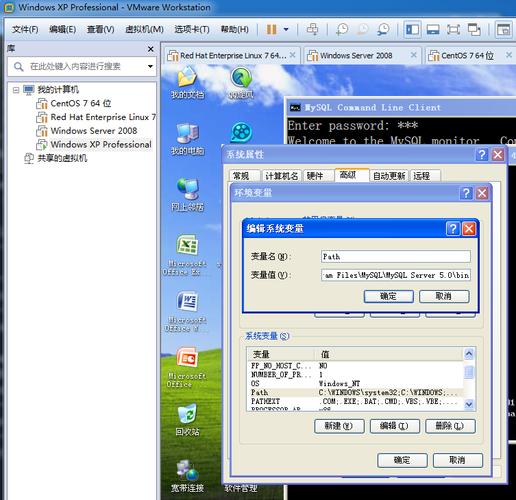 (图片来源网络,侵删)
(图片来源网络,侵删)通过以上步骤和方法,您可以在不同操作系统上成功安装MySQL客户端,确保遵循每个操作系统特定的指导,可以顺利完成安装过程,不要忘记验证安装结果,确保客户端能够正常运行。
FAQs
Q1: MySQL客户端安装后无法连接数据库怎么办?
A1: 首先检查MySQL服务是否已启动,确认网络连接没有问题,并且防火墙或网络策略允许通过MySQL使用的端口(默认是3306),如果是远程服务器,检查远程访问是否已授权及配置正确。
Q2: 如何更新已安装的MySQL客户端?
A2: 根据您使用的操作系统和安装方式,更新MySQL客户端的方法不同,如果是通过包管理器安装的,可以使用包管理器的更新命令(如aptget upgrade mysqlclient),如果是从MySQL官网下载安装的,需要下载最新版本的安装包,重新安装。
